进系统不显示U盘怎样处理
发布时间:2023-01-03 文章来源:深度系统下载 浏览:
|
U盘的称呼最早来源于朗科科技生产的一种新型存储设备,名曰“优盘”,使用USB接口进行连接。U盘连接到电脑的USB接口后,U盘的资料可与电脑交换。而之后生产的类似技术的设备由于朗科已进行专利注册,而不能再称之为“优盘”,而改称“U盘”。后来,U盘这个称呼因其简单易记而因而广为人知,是移动存储设备之一。现在市面上出现了许多支持多种端口的U盘,即三通U盘(USB电脑端口、iOS苹果接口、安卓接口)。 最近有个网友问小编相关进系统不显示U盘怎么解决的问题。有的时候,我们把U盘插入电脑却发现进系统不显示U盘,系统不显示U盘是怎么回事,U盘不能用了?那么针对网友遇到的进系统不显示U盘的问题,小编进行了以下的分析,朋友们有空进来看看! 方法/步骤 当U盘盘符无法正常显示时,首先判断是U盘本身的问题,还是电脑设置的问题。一种简单的方法就是将U盘插入到其它电脑上试试。确定产生问题的根源。 如果产生问题的根源在于U盘本身,则需要对U盘进行修复,由于这方面的资料很多,在此就不在进行细致的讲解,大家可以直接在网上搜索,也可以小编所提供的以下方法对U盘进行修复。 如果U盘本身正常,则采用以下方法来解决。 打开“运行”对话框(或按Win+R)打开,然后输入命令“regedit”并按回车键。 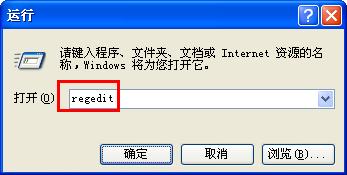 接下来依次展开[HKEY_CURRENT_USER→software→Microsoft→Windows→CurrentVersion→Ploicies→Explorer]。找到“NoDrives”和“NoViewOndrive”两项即可。 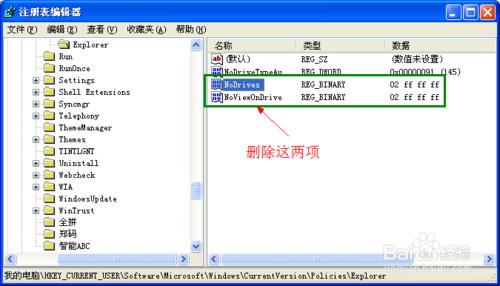 最后重启一下电脑。 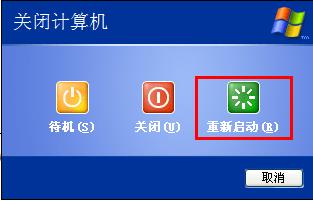 当然,系统由于组策略的限制也会导致U盘无法使用,对此我们可以使用“大势至USB管理”软件来修复。直接在百度中搜索即可获取下载地址。 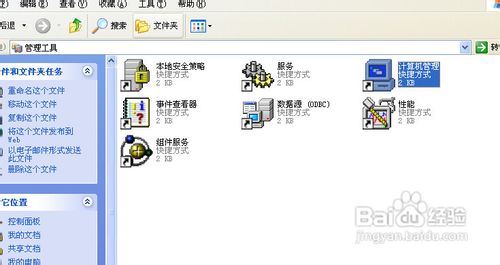 运行该程序,勾选“恢复USB存储设备”项就可以正常使用U盘啦。 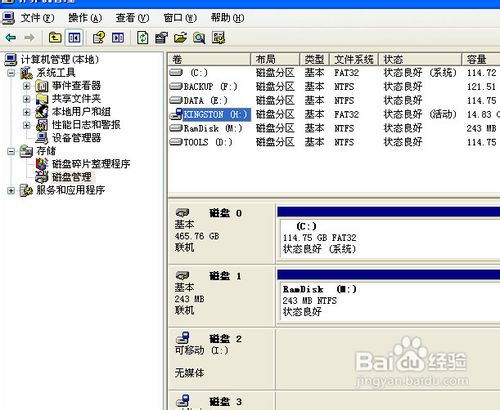 如上所述的全部文章内容就是相关进系统不显示U盘怎么解决了,如果你把U盘插入电脑中时,发现U盘盘符不能正常显示出来的话,就可以根据小编上述提供的资讯去分析一下,能解决就可以按照进系统不显示U盘的处理方法去解决,如果是U盘本身的问题的话,就要更换咯!更多详情请关注! U盘有USB接口,是USB设备。如果操作系统是WindowsXP/Vista/Win7/Linux/PrayayaQ3或是苹果系统的话,将U盘直接插到机箱前面板或后面的USB接口上,系统就会自动识别。 |
相关文章
上一篇:史上最详细的电脑格式化u盘办法
下一篇:电脑提示U盘无法识别怎样办


